本篇文章给大家分享的是有关启动AndroidStudio时出现需要Java 1.8或更高版本报错如何解决,小编觉得挺实用的,因此分享给大家学习,希望大家阅读完这篇文章后可以有所收获,话不多说,跟着小编一起来看看吧。
<强>错误描述
在公司电脑上运行Android Studio 2.2已经有一段时间了,但是自己的笔记本上还是用的安卓Studio 1.5,今天晚上下了一个Android Studio 2.2压缩包,解压后启动Android Studio 2.2就报错了,错误如下所示:
不支持的Java版本:Java 1.7.0_04-b22不能开始下:Java 1.8或更高版本。
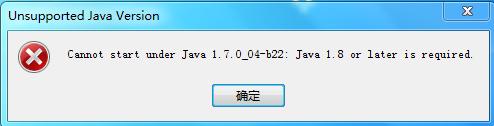
<强>分析错误
查看当前电脑的Java版本,如下所示:
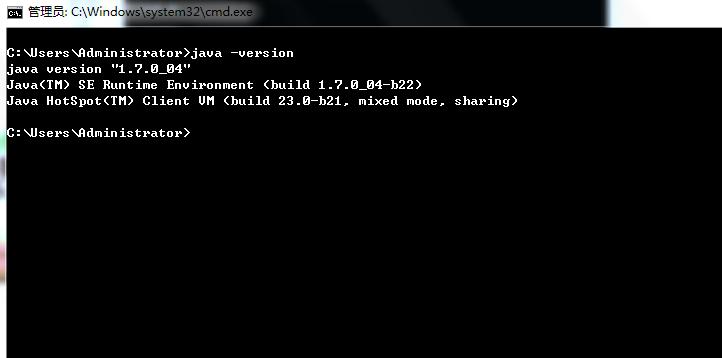
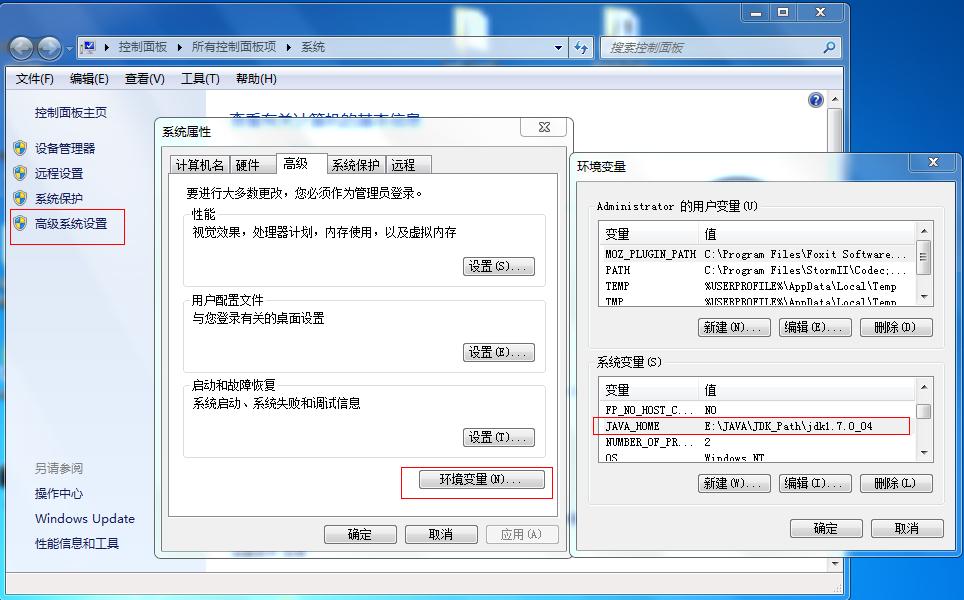
如上所示,当前电脑的Java JDK版本为1.7.0_04,而Android Studio 2.2 需要Java JDK1.8 以上的版本才能启动。
解决错误
第一步:下载Java JDK1.8
去Oracle官网下载JDK 1.8,地址如下:
http://www.oracle.com/technetwork/java/javase/downloads/jdk8-downloads-2133151.html
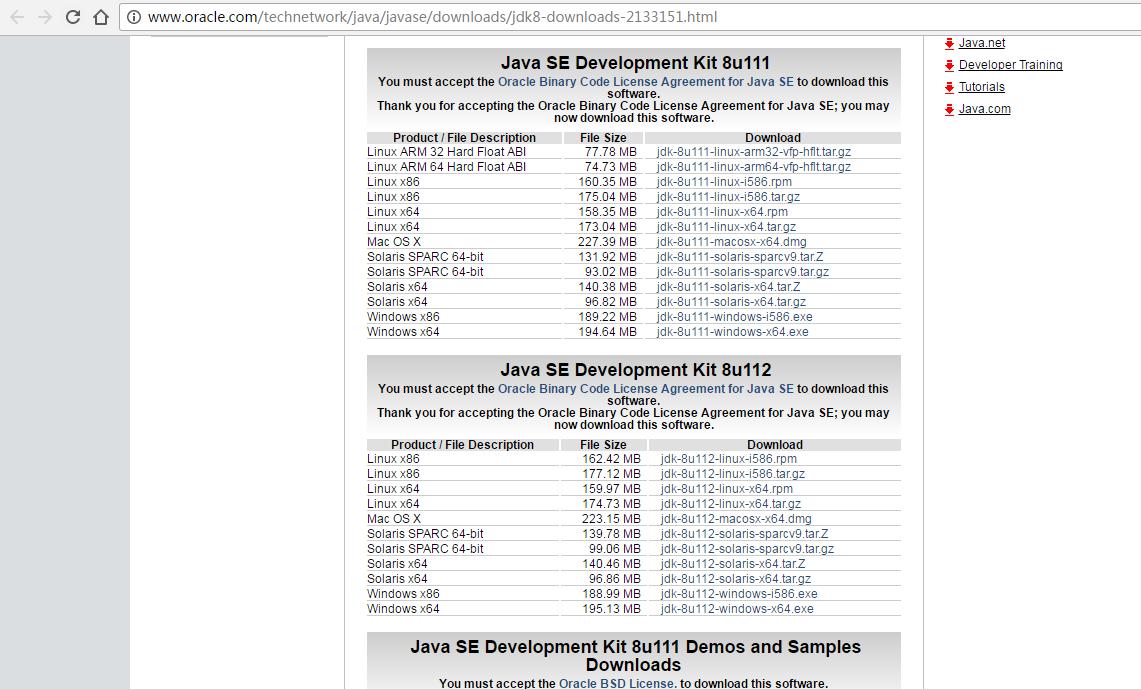
这里我们下载Java SE Development Kit 8u112的Windows x86版本,因为这是笔者当前电脑可以用的JDK版本。
第二步:安装JDK1.8
安装JDK1.8在电脑上,笔者安装在E:\JAVA\JDK_Path\JKD-1.8,如下图所示:
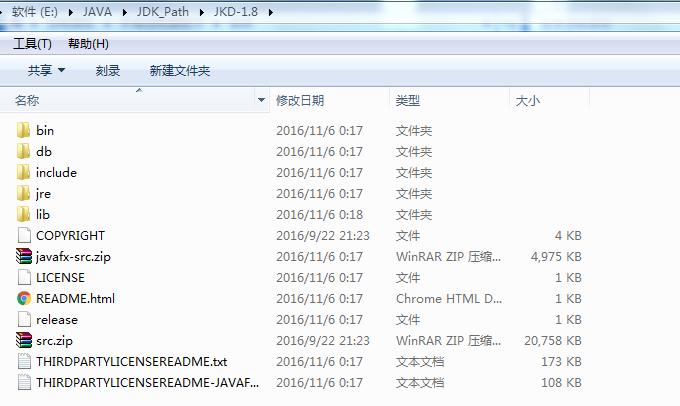
第三步:重新配置JAVA_HOME为JDK1.8的安装路径
配置JAVA_HOME的路径为JKD1.8的安装路径E:\JAVA\JDK_Path\JKD-1.8,如下图所示:
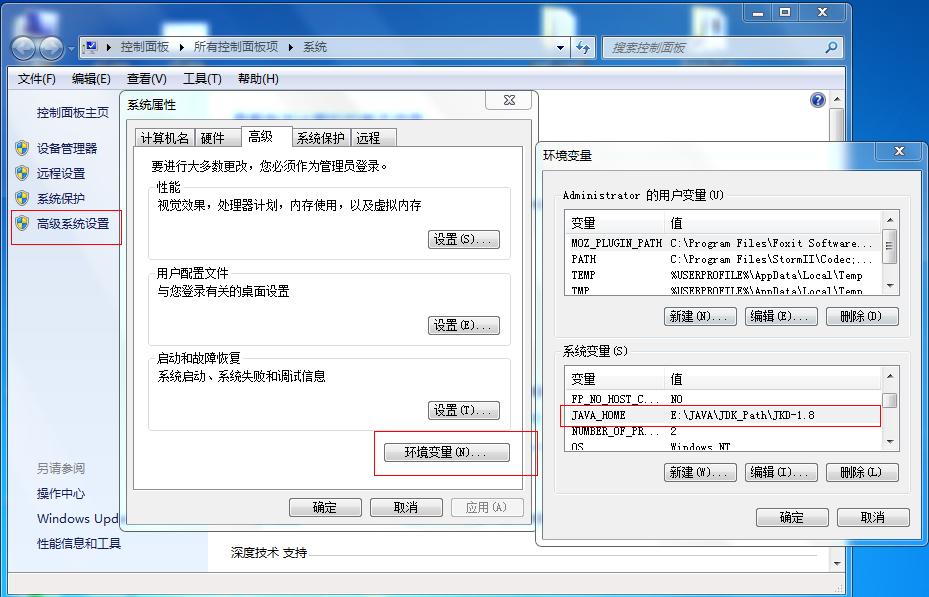
查看Java Version是否为1.8
C:\Users\Administrator>java -version java version “1.8.0_112" Java (TM), SE Runtime Environment (build 1.8.0_112-b15) Java 热点(TM), Client VM (build 25.112去往b15, mixed 模式)

<强>第四步:重新运行Android Studio 2.2。
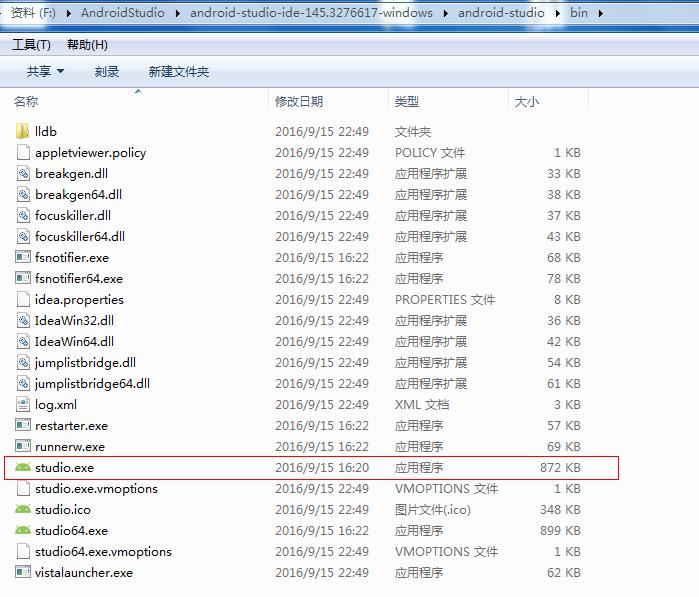
点击工作室。exe、重新运行Android Studio 2.2,如下图所示:


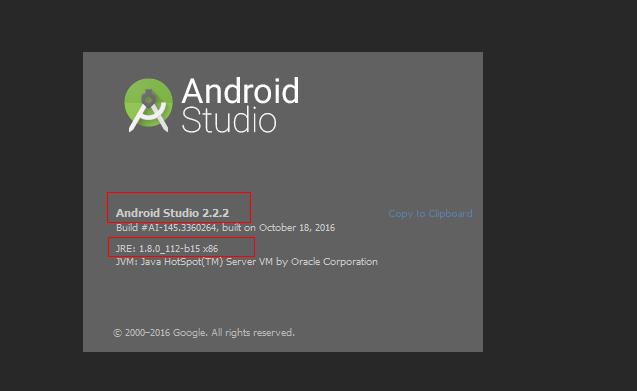
以上就是启动AndroidStudio时出现需要Java 1.8或更高版本报错如何解决,小编相信有部分知识点可能是我们日常工作会见到或用到的。希望你能通过这篇文章学到更多知识。更多详情敬请关注行业资讯频道。





